Apple ID は、Apple デバイスを使用したり、Apple サービスを利用したりするために Apple デバイスに記録される認証方法です。ユーザーの個人情報と設定が含まれます。ユーザーが Apple ID を使用してデバイスにサインインするたびに、設定はデバイスに自動的に適用されます。 Apple IDは無料で作成できます。 Apple ID は、パスワード付きの有効な電子メール ID です。 Apple ID に関連付けられている電子メール ID を変更したい場合があります。 iPhone でこれを行う方法を以下で見てみましょう。
ステップ 1: iPhone で 「設定 」に移動します。
ステップ 2: [設定] 画面で Apple プロファイル名 を選択します。
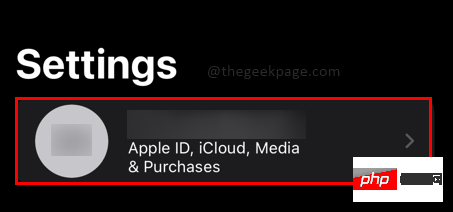
ステップ 3: 次に、 名前を選択します。電話番号、メールアドレス の部分 。
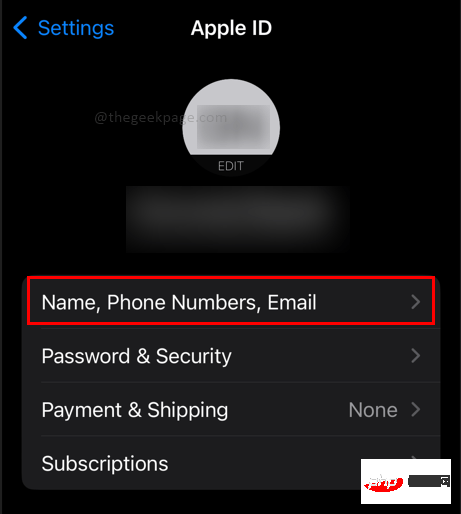
ステップ 4: 「AT Contactable」という名前のタブの横にある Edit ボタン をクリックします。
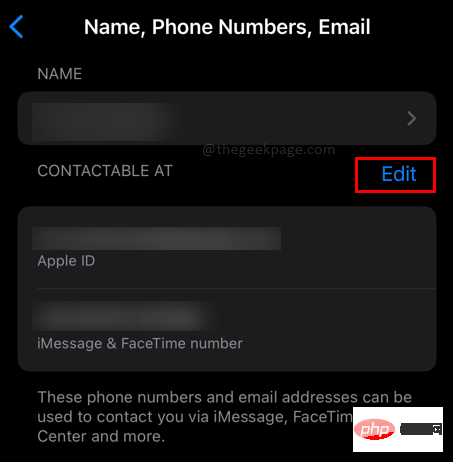
#注: このセクションには、Apple ID を作成したときに登録に使用した電子メール ID が表示されます。
ステップ 5: 電子メール ID の横にある赤いボタンをクリックして、現在の電子メール ID を削除します。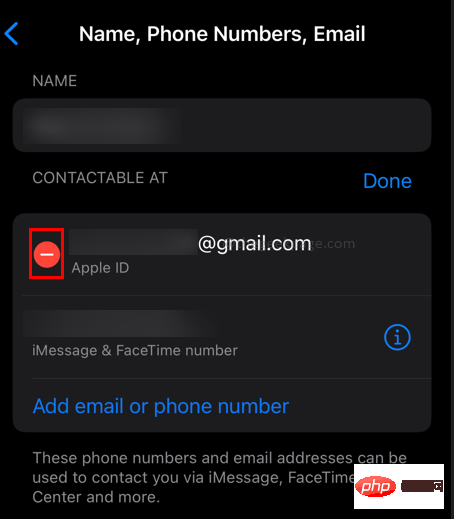
削除 を選択します。
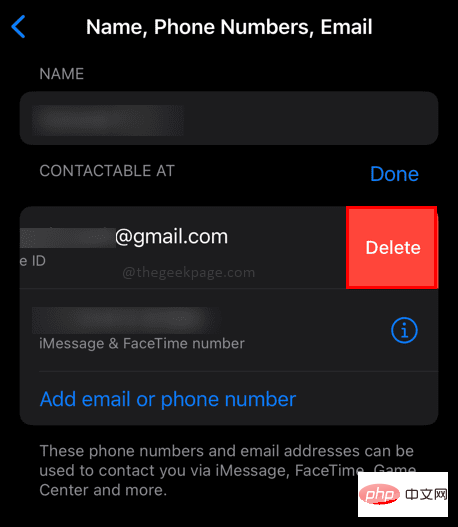
Continue を選択します。
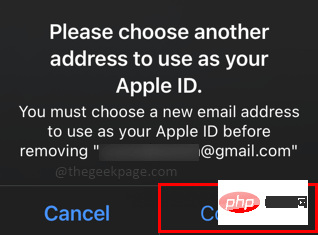
注意してください: ダイアログボックスで、Apple ID として別の電子メール ID を選択するよう通知されます。
ステップ 8: セキュリティ対策として iPhone のパスコードを入力します。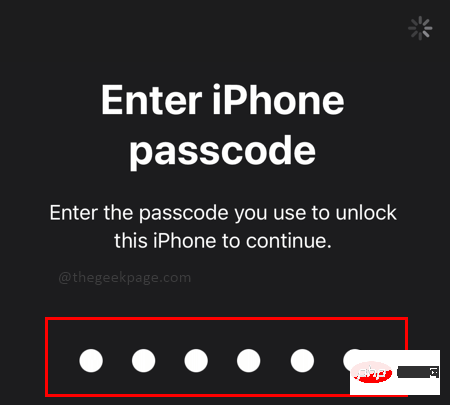
新しいメール ID を選択し、[次へ] を選択します。 。
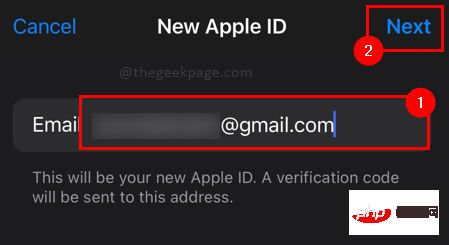 注
注
ステップ 10: 受け取った 検証コード
を入力してください。
ステップ 11: 次に表示されるダイアログ ボックスで 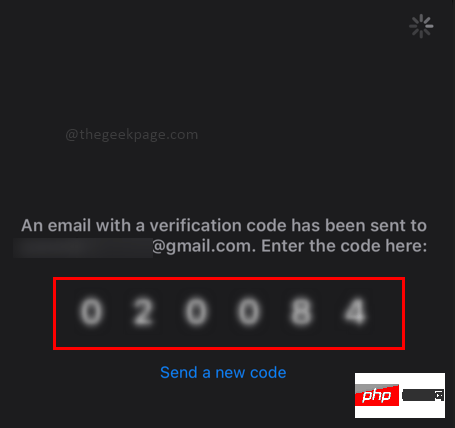 Ok
Ok
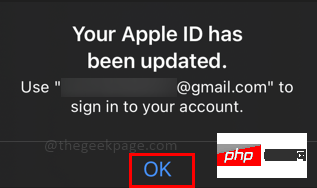 注意してください
注意してください
以上がiPhoneでApple IDのメールアドレスを変更する方法の詳細内容です。詳細については、PHP 中国語 Web サイトの他の関連記事を参照してください。